Risolto il problema con il formichiere del codice di errore di Destiny 2
Pubblicato: 2023-02-25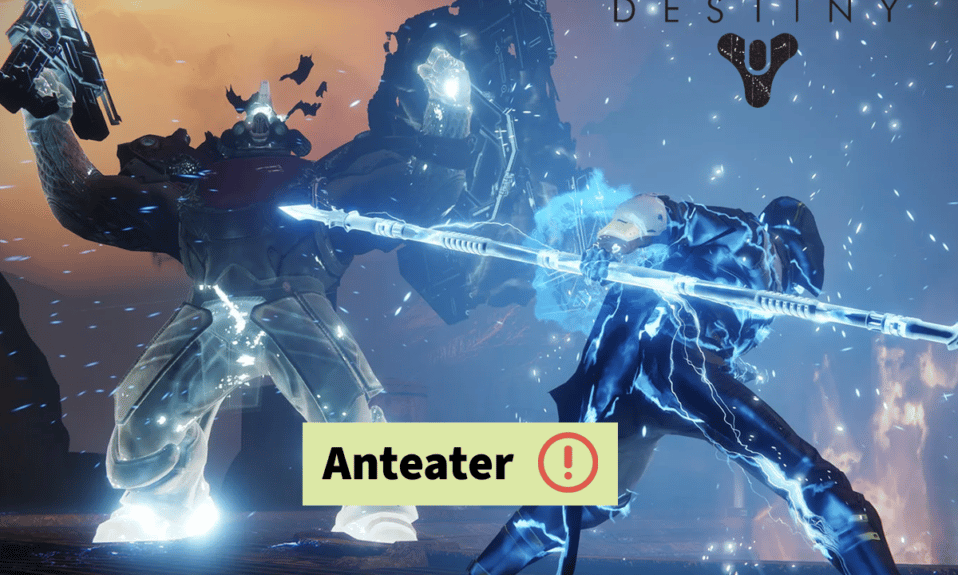
Bungie Inc ha creato il gioco sparatutto in prima persona multiplayer online gratuito chiamato Destiny 2. È stato rilasciato nel 2017 e in questo breve periodo ha guadagnato un'immensa popolarità. Può essere giocato su PS5, GoogleStadia, PS4, Microsoft Windows, Xbox One, Xbox Series X e Series S. È giocato da molti, ma alcuni utenti hanno segnalato il codice di errore di Destiny 2 ANTEATER. Se anche tu stai affrontando lo stesso problema, allora sei sulla pagina giusta. Perché in questa guida discuteremo in dettaglio cosa significa il codice di errore ANTEATER, le cause che lo attivano e come correggere il codice di errore Anteater Destiny 2. Quindi, senza ulteriori indugi, iniziamo.
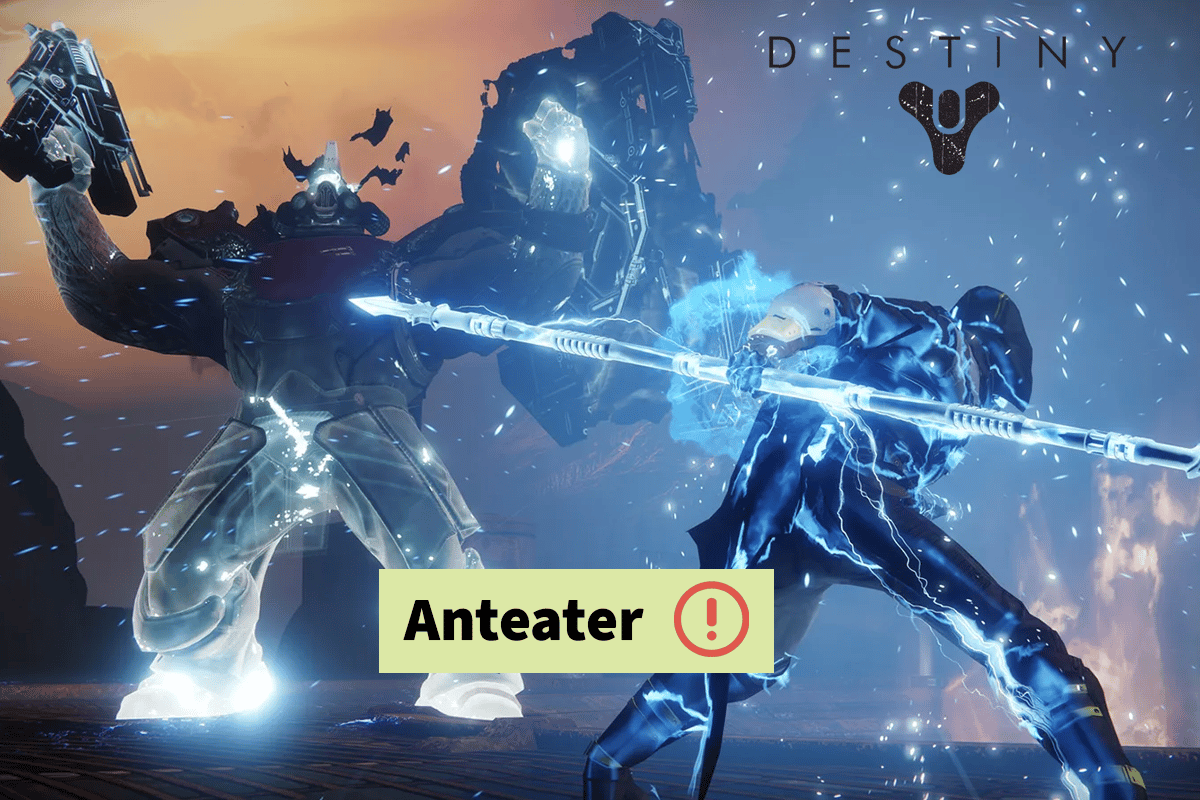
Come risolvere il codice di errore di Destiny 2 ANTEATER
Sappiamo che può essere frustrante quando il codice di errore ANTEATER di Destiny 2 appare sullo schermo del tuo computer. Ma d'ora in poi non sarai turbato dal codice di errore ANTEATER Destiny 2 perché ora saprai come risolverlo. Ma prima, discutiamone brevemente il significato e le ragioni.
Cosa significa il codice di errore ANTEATER?
Il codice di errore di Destiny 2 ANTEATER si riferisce a un errore di rete generale . Può verificarsi a causa dei seguenti motivi:
- Il server è down.
- Scarsa connessione internet.
- Applicazione in esecuzione in background.
- Alta latenza.
- A causa della perdita di pacchetti.
- Impostazioni DNS non corrette.
- A causa di firewall e antivirus.
- Driver della scheda di rete obsoleto.
- Software per computer obsoleto.
Ecco 14 modi per risolverlo. Quindi, continua a leggere per saperne di più.
Metodo 1: metodi di risoluzione dei problemi di base
Affinché Destiny 2 funzioni al meglio, deve esserci una larghezza di banda sufficiente. Richiede 1 gigabyte all'ora per giocare ai giochi dal vivo. Quindi abbiamo menzionato alcuni metodi semplici ed efficaci che puoi provare a correggere il codice di errore ANTEATER Destiny 2.
- Dovresti disconnettere altri dispositivi dalla loro rete e interrompere i download per ridurre il carico sul router e migliorare le prestazioni della rete domestica.
- Avvicina il tuo PC al Wi-Fi .
- È possibile utilizzare un cavo Ethernet per garantire un'elevata velocità di Internet.
- Il riavvio del dispositivo è una delle migliori soluzioni possibili, poiché aggiornerà il sistema e risolverà altri potenziali problemi all'interno del sistema che stanno interferendo con il gioco. Anche se riavviare un computer è semplice, puoi imparare alcuni nuovi trucchi leggendo il nostro post su 6 modi per riavviare o riavviare un computer Windows 10.
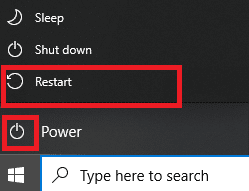
Ora, iniziamo con alcuni metodi avanzati:
Metodo 2: attendi il tempo di attività del server Destiny 2
La prima cosa che dovresti fare è controllare lo stato del server di Destiny 2. Se i server del gioco sono inattivi, dovresti attendere il tempo di attività del server. Puoi controllare lo stato del server di Destiny 2 qui. Se il server non sta affrontando tempi di inattività, ti suggeriamo di eseguire il seguente metodo per correggere il codice di errore di Destiny 2 ANTEATER PC.
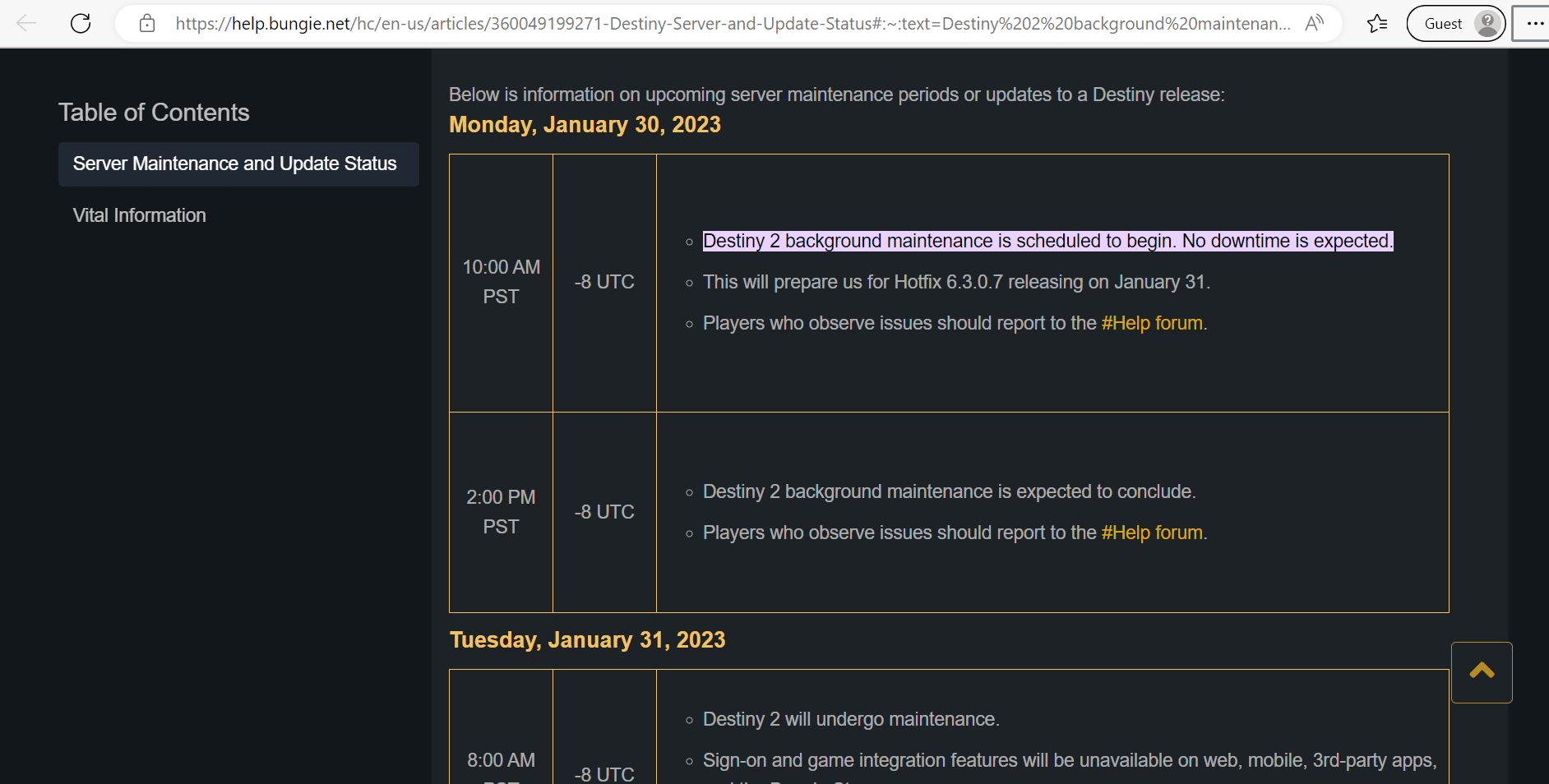
Leggi anche: Correggi il codice di errore WS-43709-3 su PS4
Metodo 3: risoluzione dei problemi di connettività di rete
Occasionalmente potresti riscontrare problemi con la connessione Internet del tuo computer durante l'utilizzo. Può essere molto fastidioso quando è necessario utilizzare le reti cablate o wireless nelle vicinanze ma non è possibile. Di conseguenza, Windows offre agli utenti uno strumento che può essere utilizzato per risolvere i problemi di connettività. È possibile eseguire uno strumento di risoluzione dei problemi di rete, reimpostare il TCP e altre cose per risolvere i problemi di connettività di rete. Per sapere come risolvere i problemi di connettività di rete su Windows 10, fai riferimento alla nostra guida.

Metodo 4: chiudere i processi in background
Sarebbe difficile per te connetterti alla rete se il tuo computer Windows 10 esegue molti programmi in background perché ognuno richiede una condivisione di rete. Inoltre, le prestazioni del dispositivo ne risentirebbero e l'utilizzo della RAM aumenterebbe. Quindi, ti suggeriamo di terminare le attività sul tuo computer. Per eseguire lo stesso sul tuo PC, puoi fare riferimento alla nostra guida su come terminare le attività in Windows 10.

Metodo 5: modificare il server DNS
Le modifiche all'indirizzo DNS (Domain Name System) possono migliorare l'affidabilità, la sicurezza e la velocità della connessione di rete. Ma si consiglia di creare un punto di ripristino del sistema in anticipo prima di eseguirlo sul computer. Segui queste procedure per correggere il codice di errore di Destiny 2 ANTEATER PC e aggiornare il server DNS:
1. Per prima cosa, premi il tasto Windows .
2. Digita Pannello di controllo nella barra di ricerca e seleziona Apri .
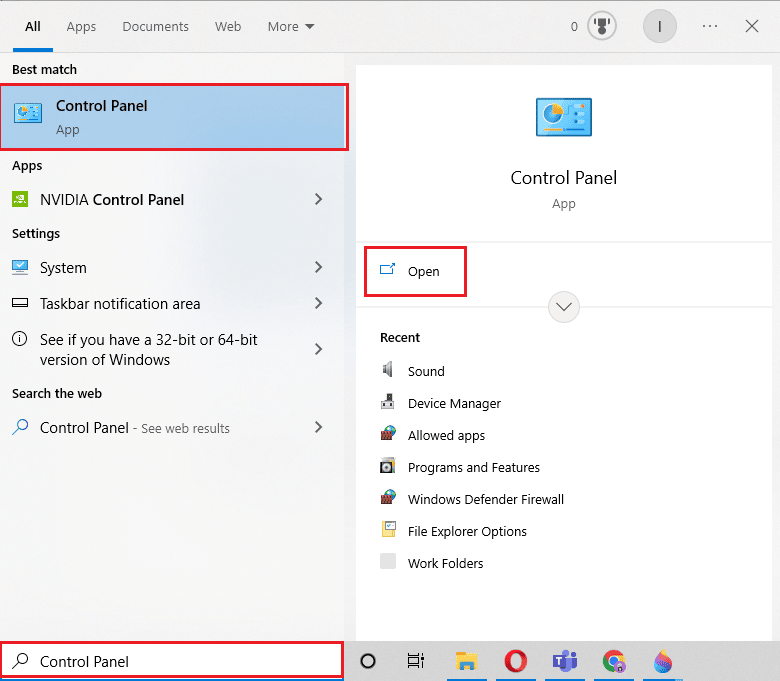
3. In Pannello di controllo, seleziona Rete e Internet .
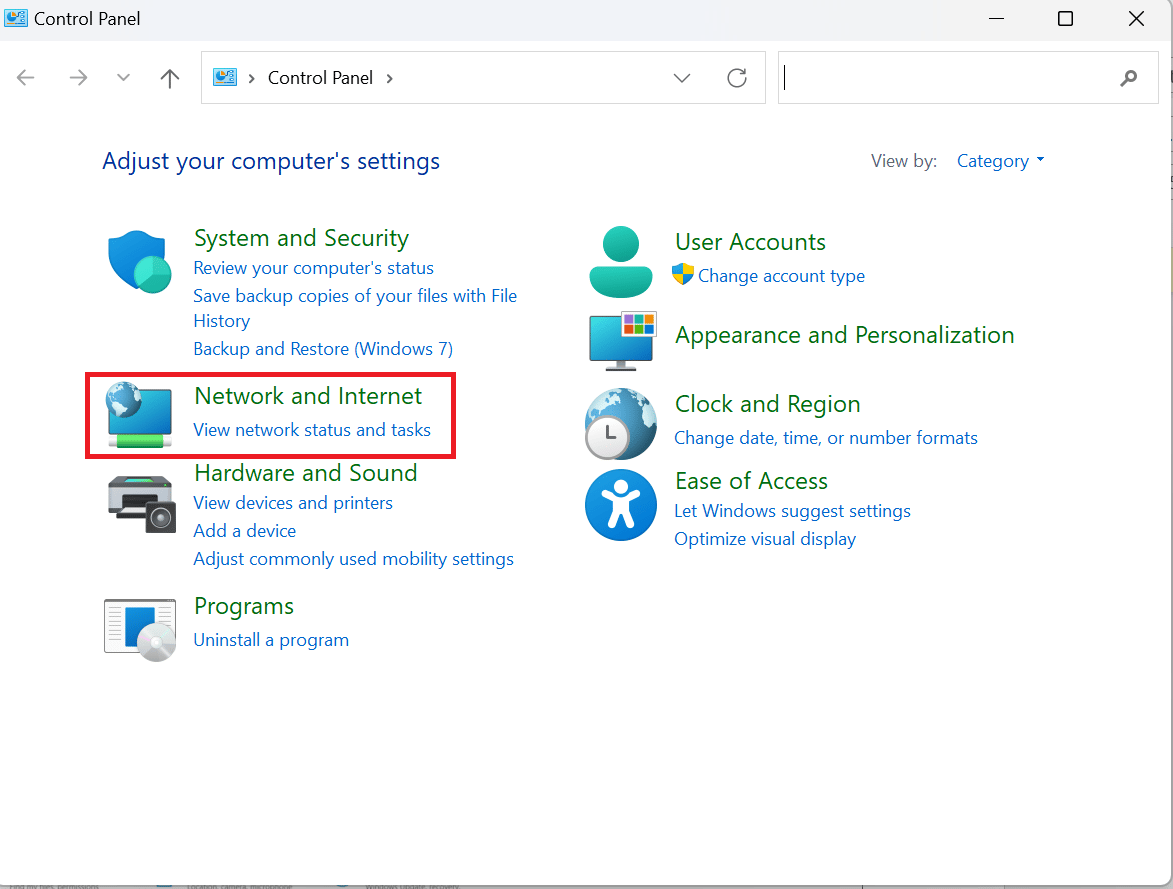
4. Quindi, fare clic su Centro connessioni di rete e condivisione .
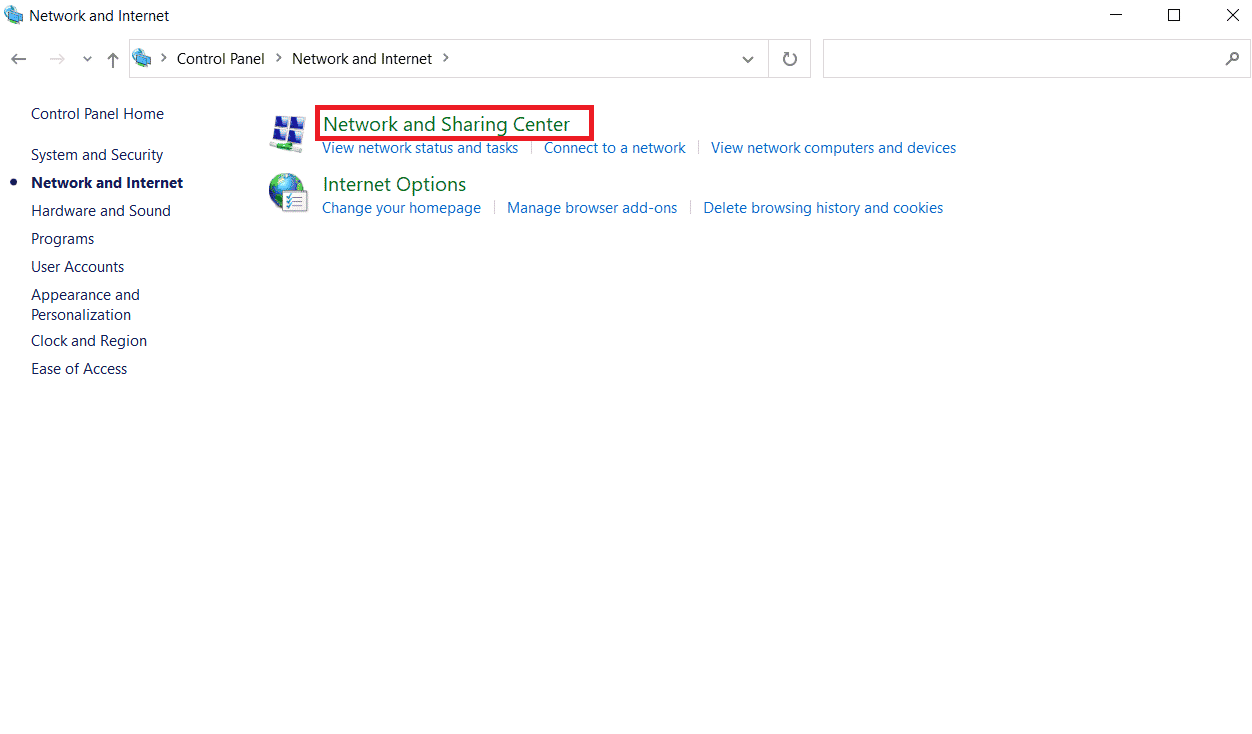
5. Selezionare Modifica impostazioni adattatore .
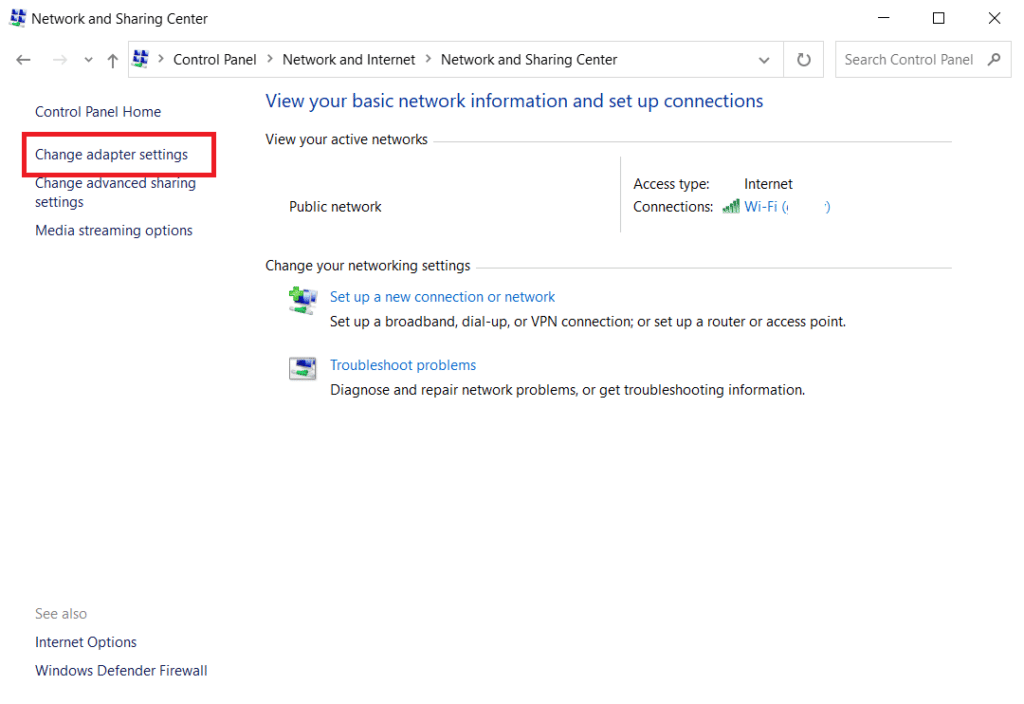
6. Ora, fai clic con il pulsante destro del mouse sulla connessione connessa a Internet e fai clic su Proprietà .
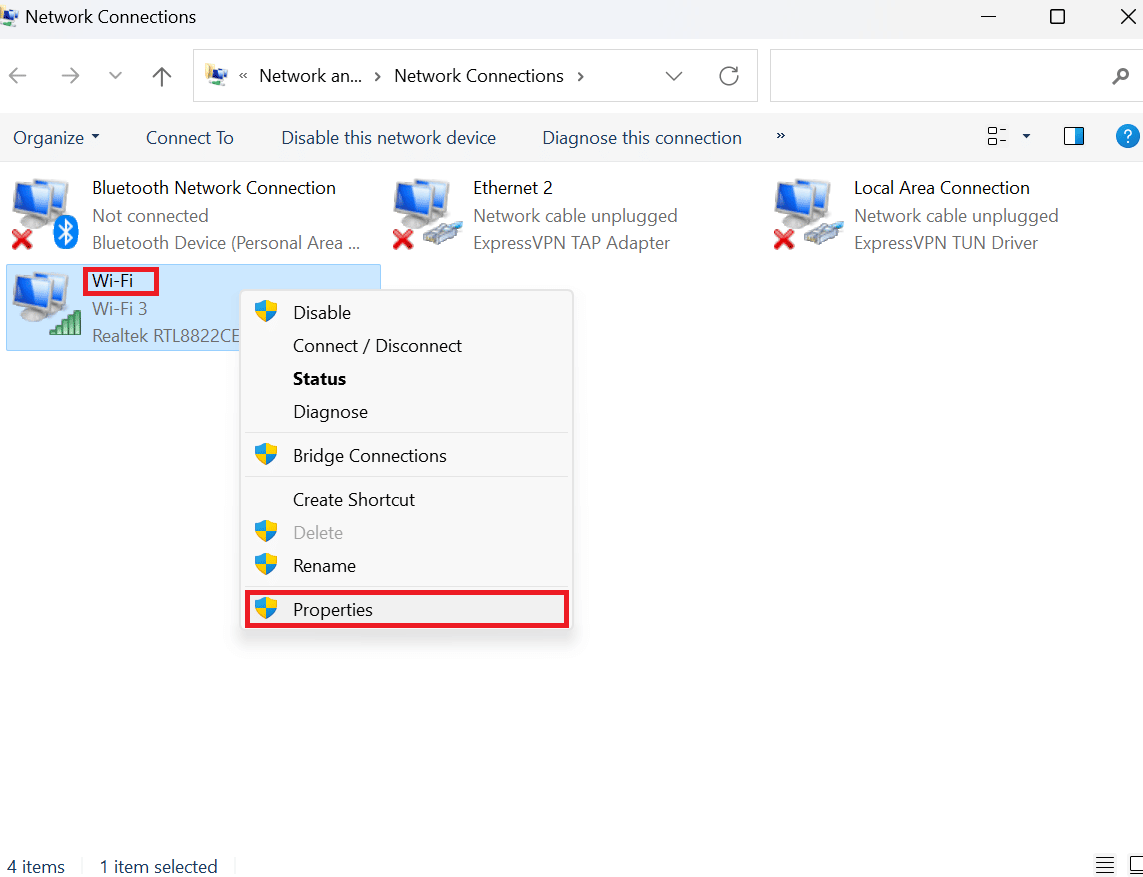
7. Scegliere Protocollo Internet versione 4 (TCP/1Pv4 ) e selezionare Proprietà .
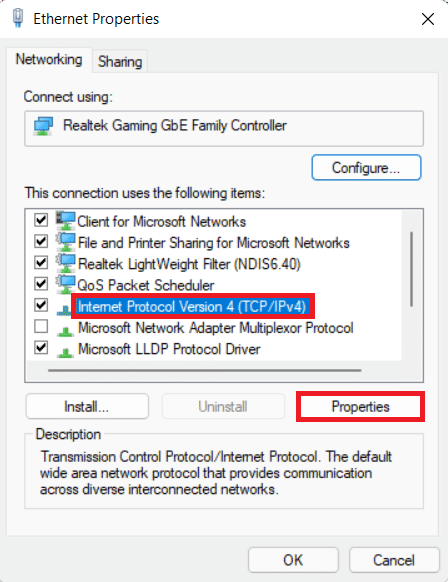
8. Successivamente, selezionare Usa i seguenti indirizzi server DNS .
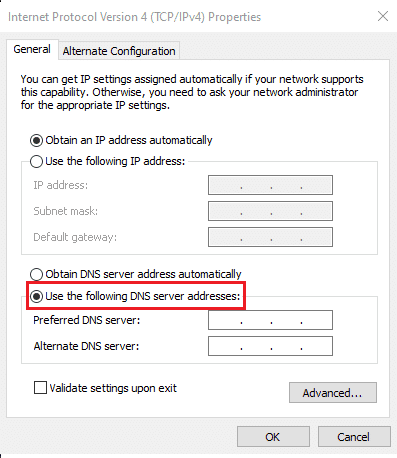
9. Immettere i server DNS preferito e alternativo e selezionare OK .
Nota: abbiamo scritto i dettagli del server DNS pubblico di Google. Quindi, ho inserito 8.8.8.8 per il server DNS primario e 8.8.4.4 per la casella Server DNS alternativo.
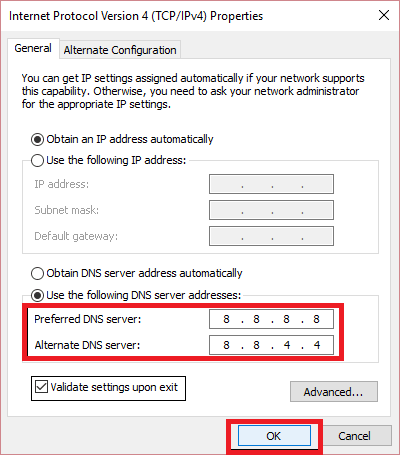
Leggi anche: Correggi il tuo computer sembra essere configurato correttamente ma il DNS non risponde in Windows 10
Metodo 6: aggiornare il driver della scheda di rete
Un altro possibile metodo per correggere il codice di errore ANTEATER Destiny 2 è aggiornare il driver della scheda di rete. È disponibile una guida completa su come aggiornare i driver della scheda di rete su Windows 10, quindi fai riferimento ad essa.
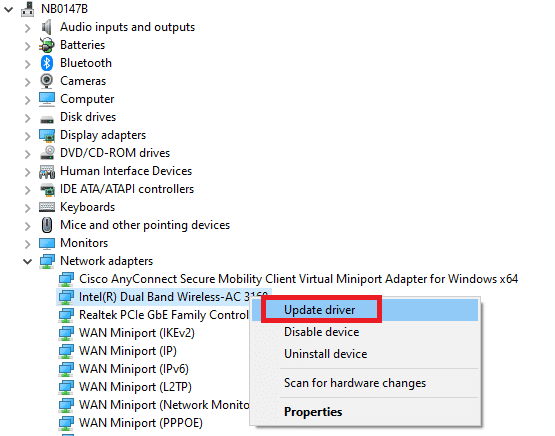
Metodo 7: Abilita UPnP
Il modo più semplice per assicurarsi che un giocatore possa connettersi a Destiny 2 è utilizzare UPnP (Universal Plug and Play), che consente ai dispositivi su una rete di giocatori di connettersi tra loro senza problemi. Inoltre, Bungie consiglia agli utenti di utilizzare UPnP quando possibile. Se i giocatori utilizzano più dispositivi per giocare a Destiny contemporaneamente sulla stessa rete, UPnP è OBBLIGATORIO. Ecco i metodi che devi seguire per abilitare UPnP:
Nota: fare riferimento al manuale dell'utente del router prima di iniziare con questo metodo.
1. Vai all'indirizzo del gateway del tuo router (ad es. 192.168.1.1 o 192.168.254.254 ).
2. Immettere le credenziali di accesso , se richiesto.

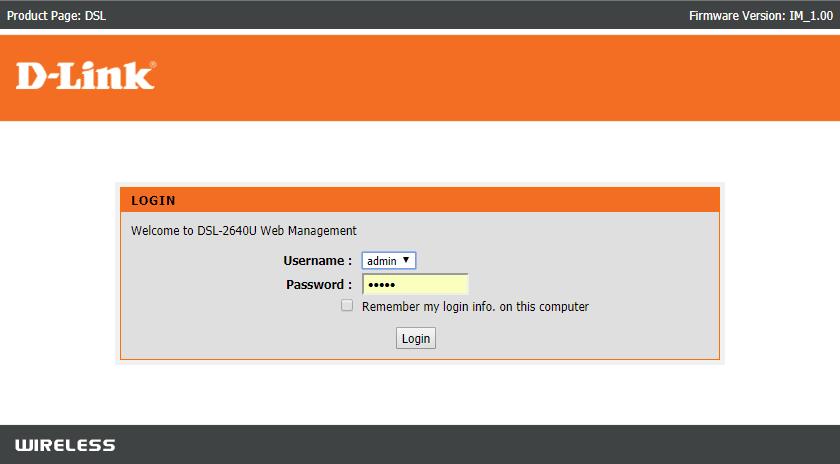
3. Passare al menu Impostazioni del router.
4. Ora, individua UPNP e abilita Enable UPnP .
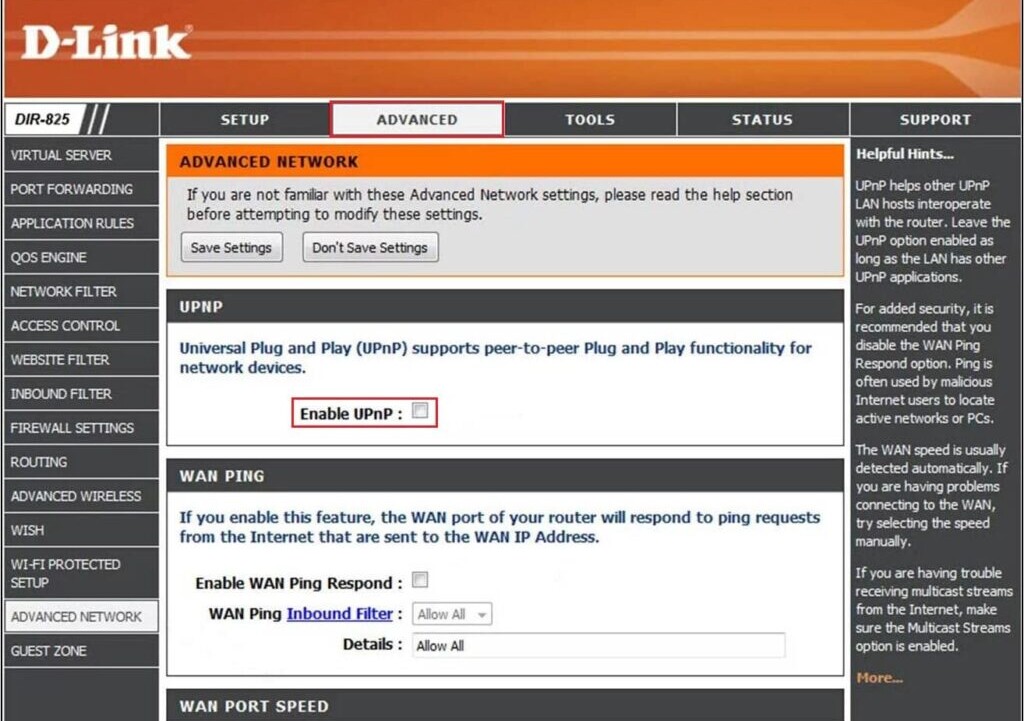
5. Salvare le modifiche .
6. Infine, disconnettere e riconnettere tutti i dispositivi sulla rete.
Metodo 8: risolvere il problema della porta di inoltro sul vecchio router
Segui i passaggi per risolvere il problema della porta di inoltro sul router precedente:
1. Innanzitutto, vai al menu delle impostazioni del router.
2. Ora, individua l'opzione Port Forward .
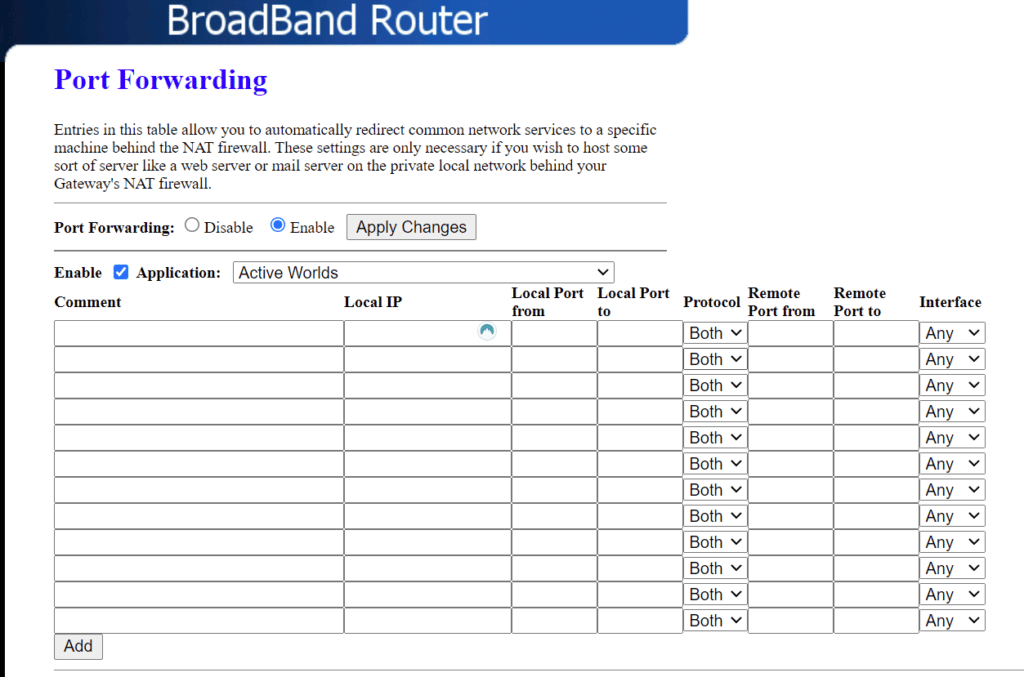
3. Per Porte di destinazione UDP , immettere 3074 e 3097 .
4. Salvare le impostazioni per confermare le modifiche.
5. Infine, disconnettere e riconnettere tutti i dispositivi alla rete.
Leggi anche: Correggi l'accesso non valido all'errore di posizione della memoria in Valorant
Metodo 9: reinstallare il driver della scheda di rete
Se continui ad affrontare il codice di errore discusso, prova a reinstallare il driver di rete perché la reinstallazione del driver della scheda di rete può risolvere i problemi di connettività di rete. Per questo, è necessario disinstallare il driver di rete e quindi reinstallare il driver di rete. I passaggi per lo stesso sono indicati di seguito. Quindi, puoi eseguirlo per correggere il codice di errore di Destiny 2 ANTEATER PC:
1. Premere il tasto Windows .
2. Digitare Gestione dispositivi nella casella di ricerca e fare clic su Apri .
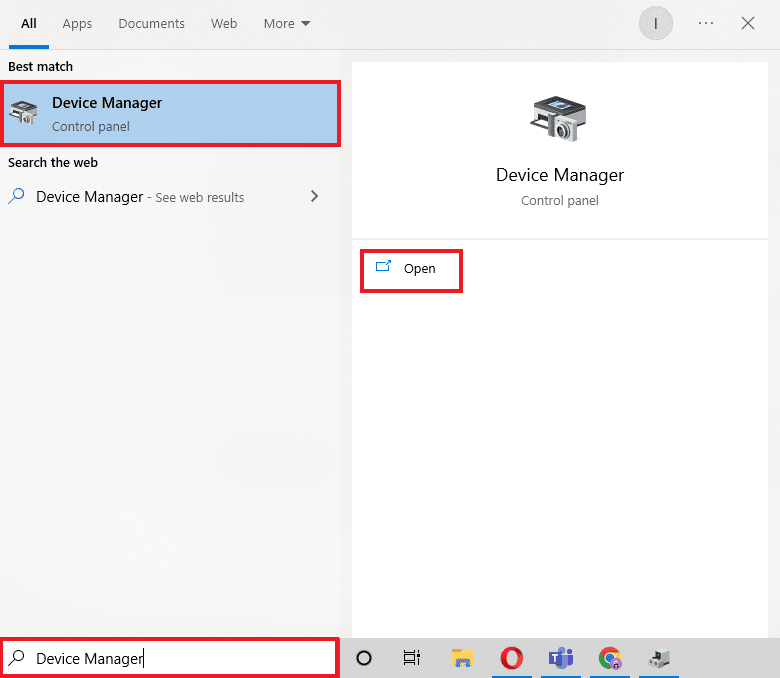
3. Ora, fai doppio clic su Scheda di rete .
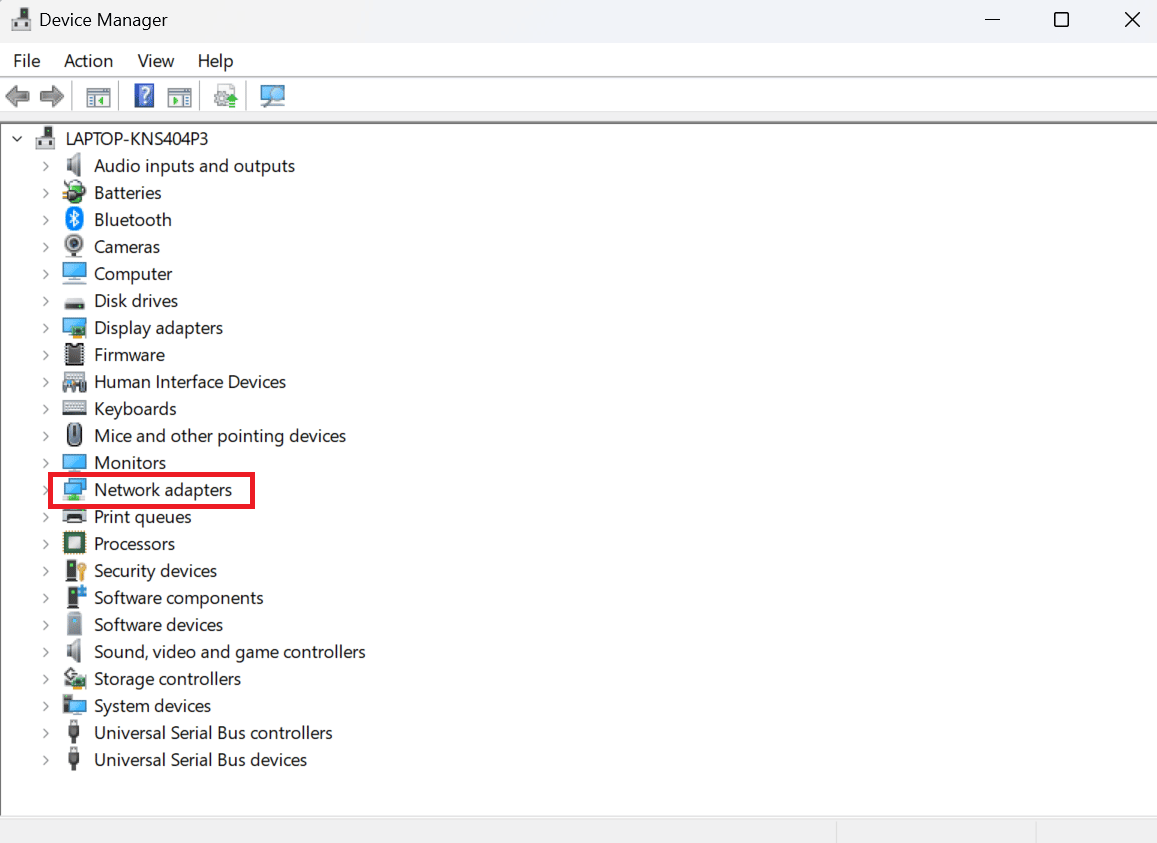
4. Fare clic con il pulsante destro del mouse su Intel(R) Dual Band Wireless-AC 3168 e selezionare Disinstalla dispositivo.
5. Successivamente, seleziona la casella intitolata Elimina il software del driver per questo dispositivo e seleziona Disinstalla .
6. Visitare il sito Web del produttore.
Nota: abbiamo scelto Intel per il download del driver della scheda di rete.
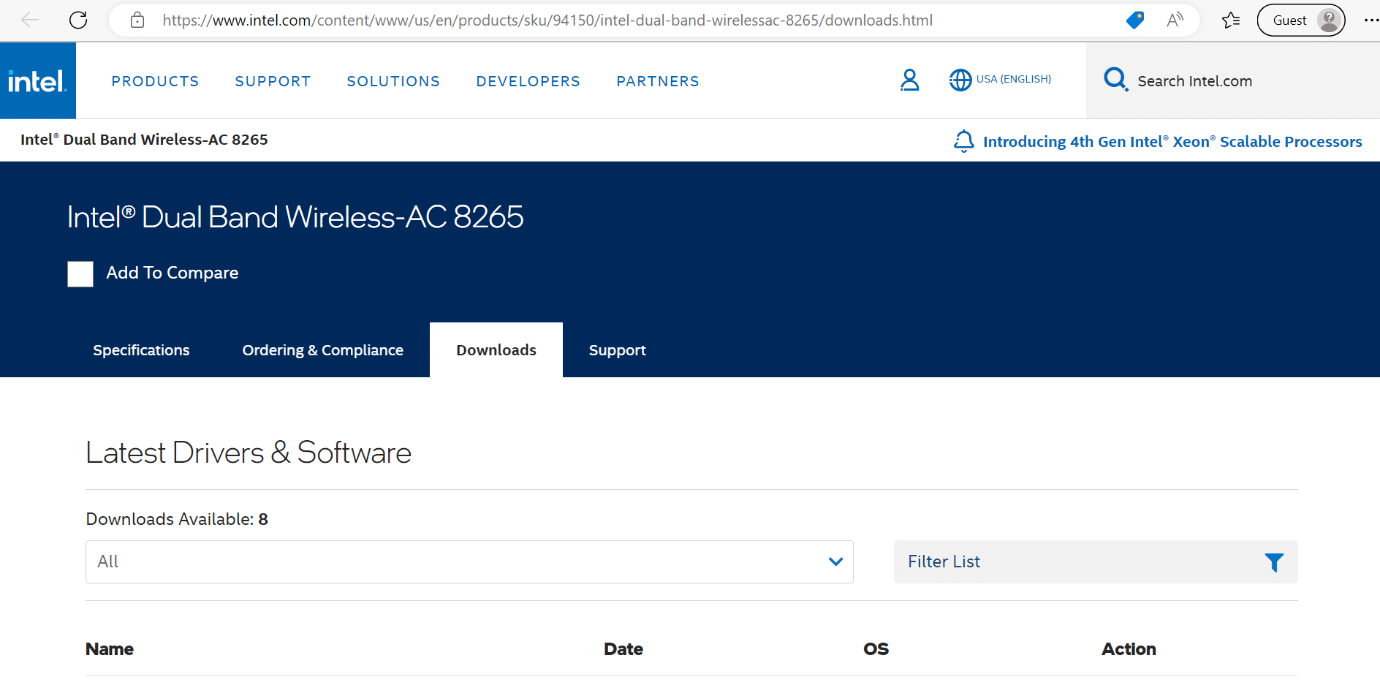
7. Ora, trova e scarica il driver in base alla tua versione di Windows.
8. Infine, fare doppio clic sul file scaricato e seguire le istruzioni sullo schermo per installare il driver della scheda di rete.
Metodo 10: disabilita Windows Defender Firewall
Stai ancora affrontando il codice di errore ANTEATER Destiny 2? Allora prova questo metodo. Il firewall di Windows impedisce alle persone non autorizzate di accedere alle risorse o ai file del tuo computer. Tuttavia, ci sono situazioni in cui Windows Firewall interferisce con la connettività Internet o impedisce l'esecuzione di app specifiche. Quindi, puoi fare riferimento alla nostra guida per sapere come disabilitare il firewall di Windows Defender.
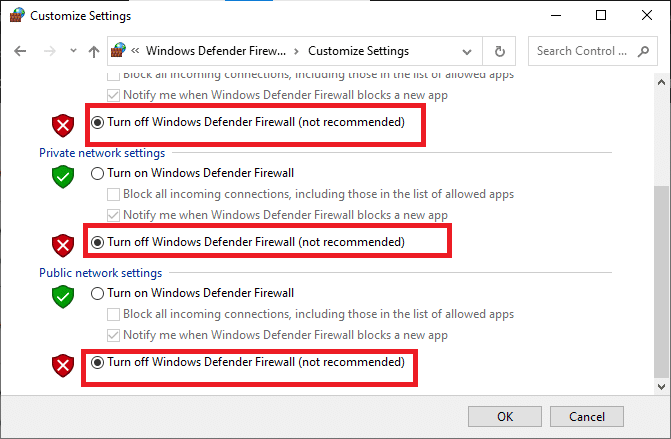
Metodo 11: disabilita l'antivirus
Il software antivirus è un ottimo modo per proteggere il nostro sistema da virus errati e pericolosi e attacchi di malware. Tuttavia, il software antivirus occasionalmente impedisce ad alcuni programmi di funzionare correttamente sulla macchina. Scopri come disabilitare temporaneamente l'antivirus su Windows 10 per correggere il codice di errore di Destiny 2 ANTEATER PC.
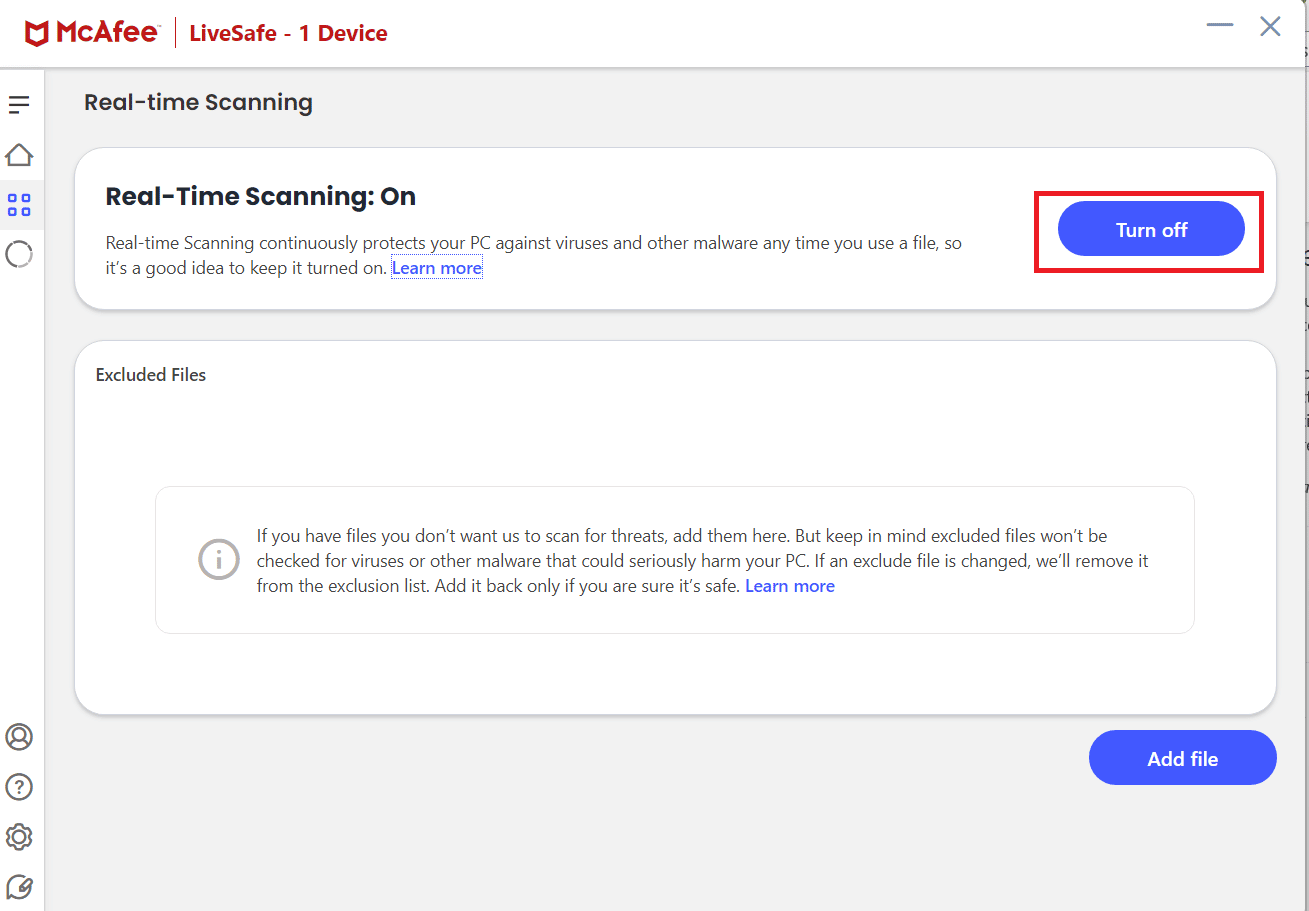
Leggi anche: Correggi risorse di sistema insufficienti per completare l'errore API
Metodo 12: aggiorna Windows
Un altro metodo che puoi eseguire sul tuo sistema è aggiornare Windows. L'aggiornamento del software del computer è un modo semplice per eliminare i bug che causano l'errore. Puoi fare riferimento alla nostra guida su come aggiornare e installare l'ultimo aggiornamento di Windows 10. Una volta aggiornato il sistema operativo Windows, verificare se è possibile connettersi alla rete. Se l'errore persiste, ti consigliamo di eseguire il seguente metodo.
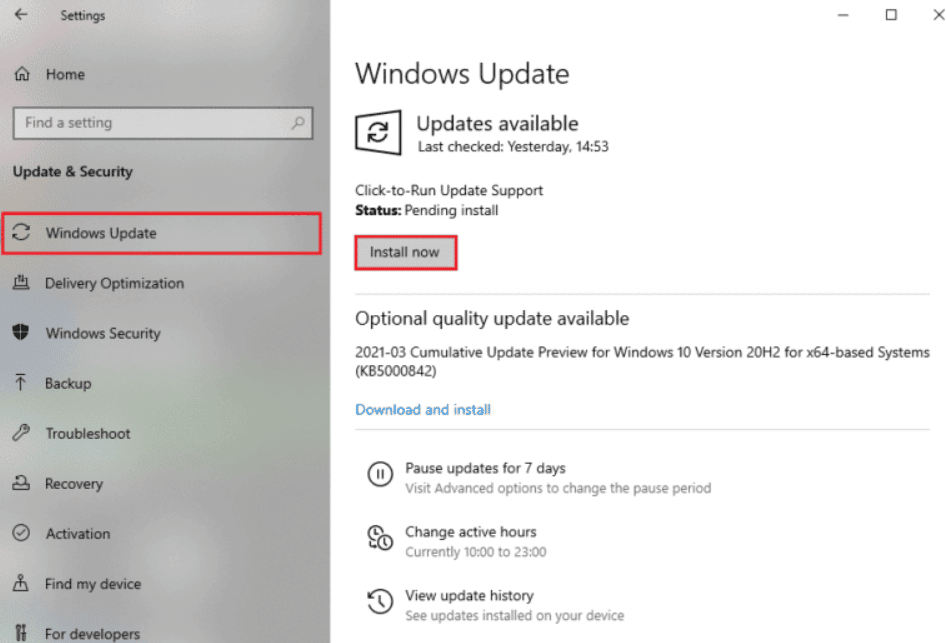
Metodo 13: cancella la cache scaricata
Puoi cancellare la cache scaricata su Steam, poiché a volte i file della cache vengono danneggiati, il che può essere il motivo dell'errore di rete generale. Quindi, prova questo metodo per correggere il codice di errore di Destiny 2 ANTEATER.
Nota: è necessario accedere a Steam dopo aver svuotato la cache scaricata.
1. Apri Steam e seleziona il pannello Impostazioni dal menu client in alto a sinistra.
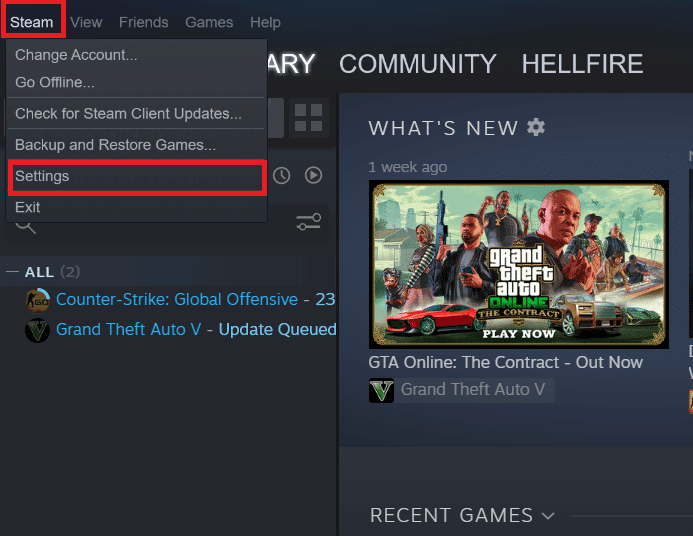
2. Nella scheda Impostazioni, fare clic sulla scheda Download .
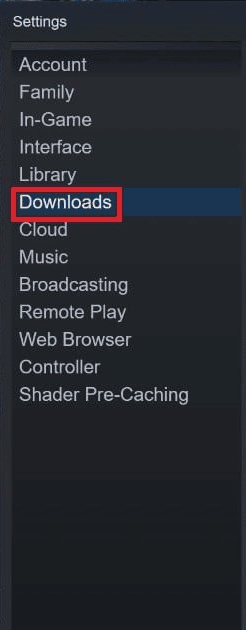
3. Fare clic su CANCELLA CACHE SCARICATA .
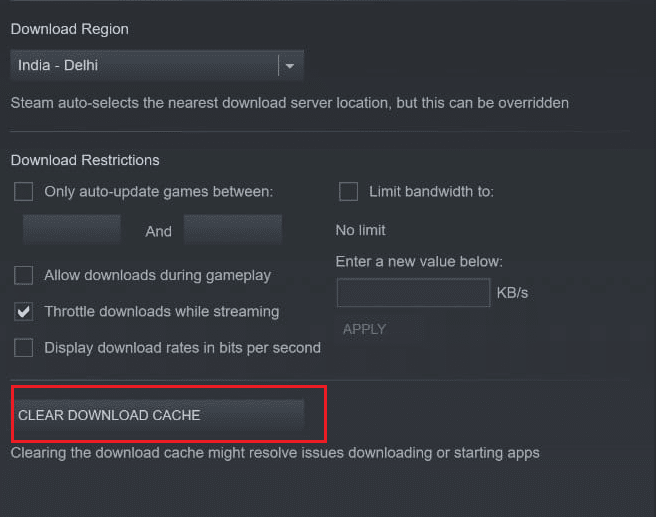
4. Infine, selezionare OK per confermare.
Metodo 14: ripristinare le impostazioni di rete
Il ripristino delle impostazioni di rete può risolvere strani problemi di connessione di rete. Quando ripristini le impostazioni di rete del dispositivo, tutte le impostazioni di connessione impostate sul dispositivo verranno rimosse. Quindi, esegui questo metodo alla fine. Per farlo sul tuo sistema operativo Windows, fai riferimento alla nostra guida su come ripristinare le impostazioni di rete su Windows 10.
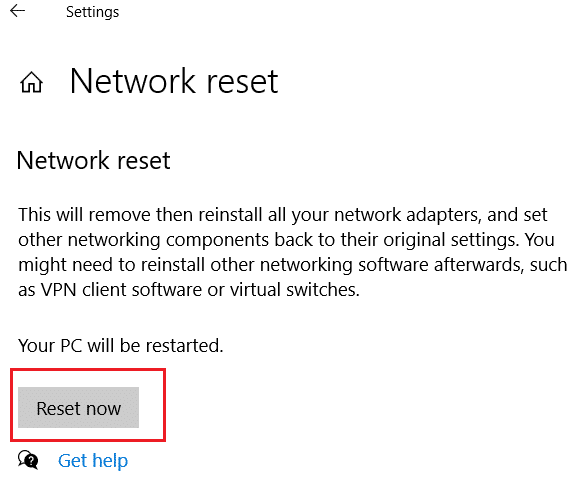
Leggi anche: Fix ARK Impossibile interrogare le informazioni sul server per l'invito
Quali sono i requisiti di sistema di Destiny 2 su PC?
I requisiti minimi di sistema su PC sono:
- CPU (Intel): Intel Core i3-3250 3,5 GHz o Intel Pentium G4560 3,5 GHz.
- Processore (AMD): AMD FX-4350 4,2 GHz.
- GPU (Nvidia): Nvidia GeForce GTX 660 2GB o GTX 1050 2GB.
- GPU (AMD): AMD Radeon HD 7850 da 2 GB.
- RAM: 6GB.
- Sistema operativo: Windows 7 a 64 bit o Windows 8.1 a 64 bit o Windows 10 a 64 bit. Ma Epic Games Store supporta Windows 10 a 64 bit e non versioni precedenti.
- Spazio su disco rigido: lo spazio disponibile su disco rigido deve essere di 69,7 GB. 69,7 GB è la dimensione massima del gioco, poiché la dimensione del gioco varierà a seconda della lingua in cui hai installato il gioco.
I requisiti di sistema consigliati per PC sono:
- CPU (Intel): Intel Core i5-2400 3.4 o i5 7400 3.5 GHz
- Processore (AMD): AMD Ryzen R5 1600X 3,6 GHz
- GPU (Nvidia): Nvidia GeForce GTX 970 4GB o GTX 1060 6GB
- GPU (AMD): AMD R9 390 8GB
- RAM: 8GB
Domande frequenti (FAQ)
Q1. Destiny 2 è ancora gratuito?
Risposta. Sì , Destiny 2 è un gioco gratuito.
D2. I server di Destiny 2 sono inattivi in questo momento?
Risposta. Per conoscere lo stato del server clicca sullo stato del server Destiny 2.
D3. Destiny 2 è un buon gioco?
Risposta. Sì, Destiny 2 è un buon gioco.
Consigliato:
- Qual è la differenza tra Final Cut Pro e Final Cut Pro X?
- Risolto il problema dei blocchi di Discord dopo il problema del gioco della lega
- Risolto il problema con il codice di errore Beaver in Destiny
- Correggi il codice di errore di Destiny 2 Broccoli
Speriamo che questo articolo sia stato utile e che tu sia stato in grado di correggere il codice di errore ANTEATER di Destiny 2. Se hai ancora domande, non esitare a farle nella sezione commenti qui sotto. Inoltre, facci sapere cosa vuoi imparare dopo.
